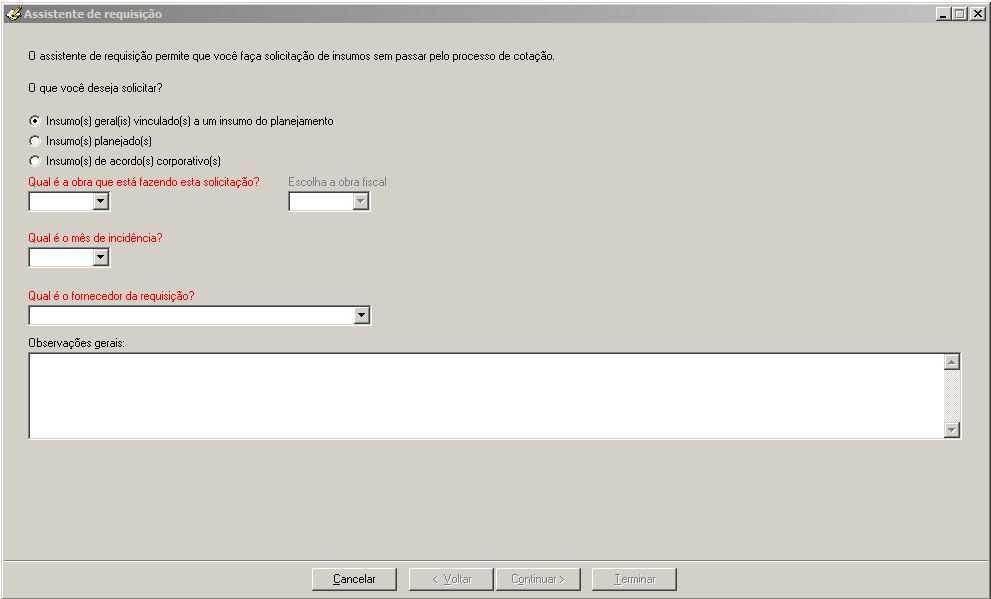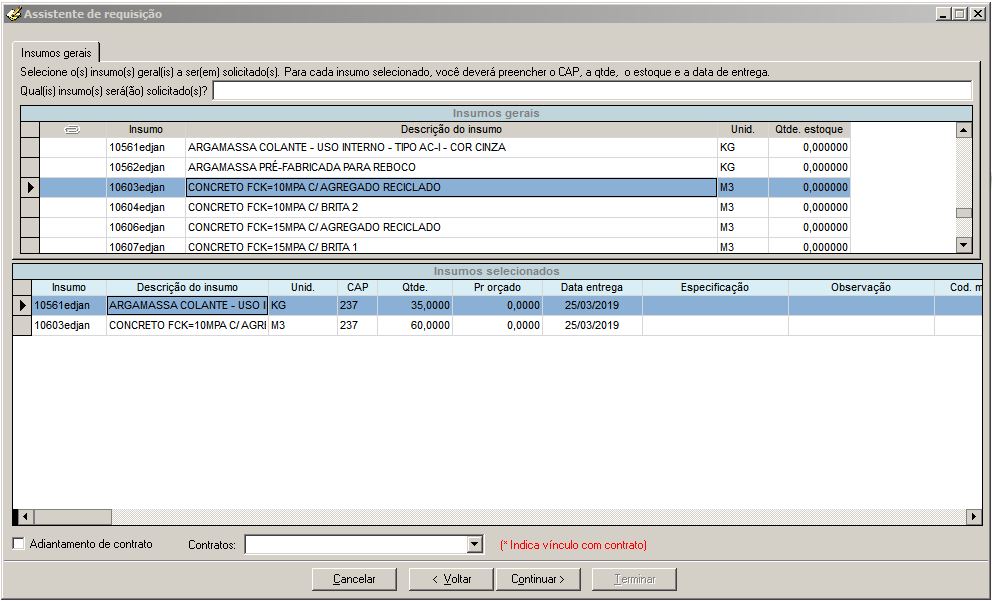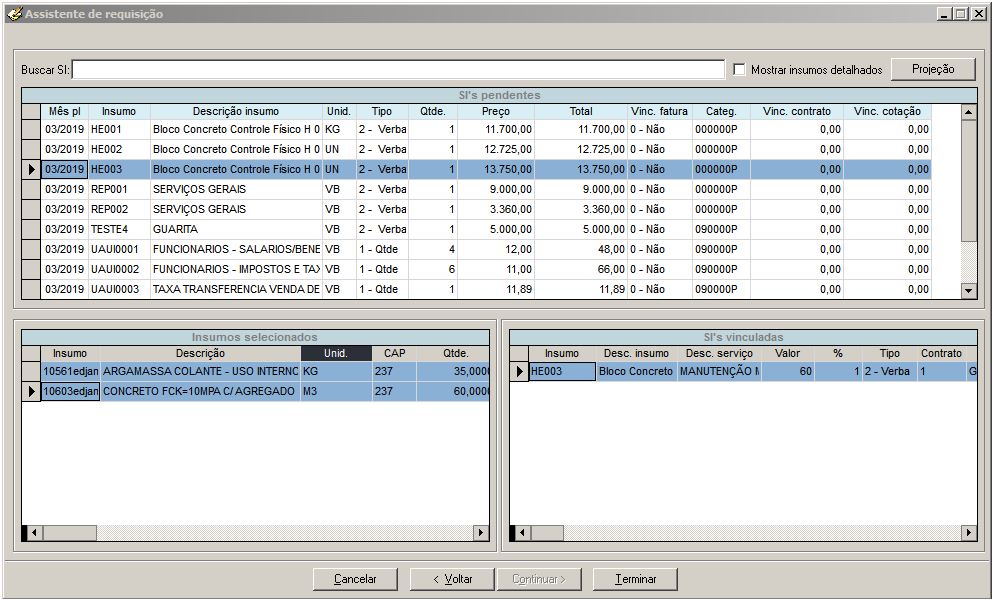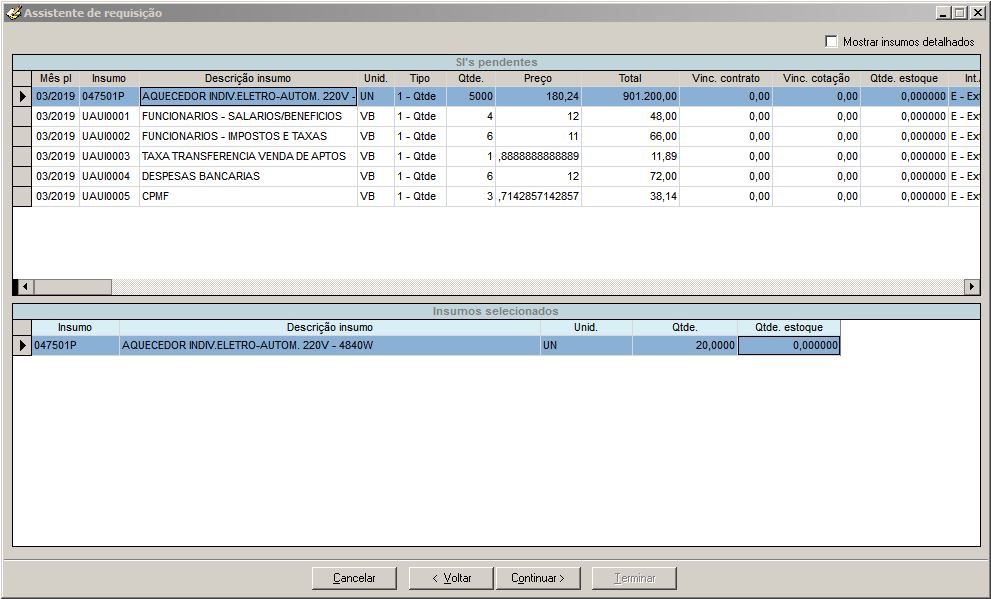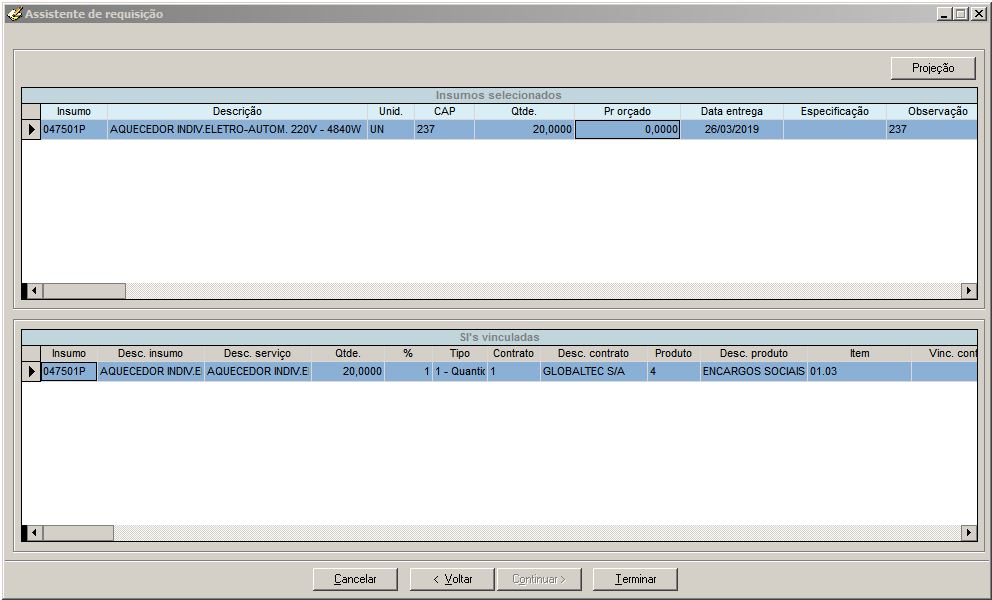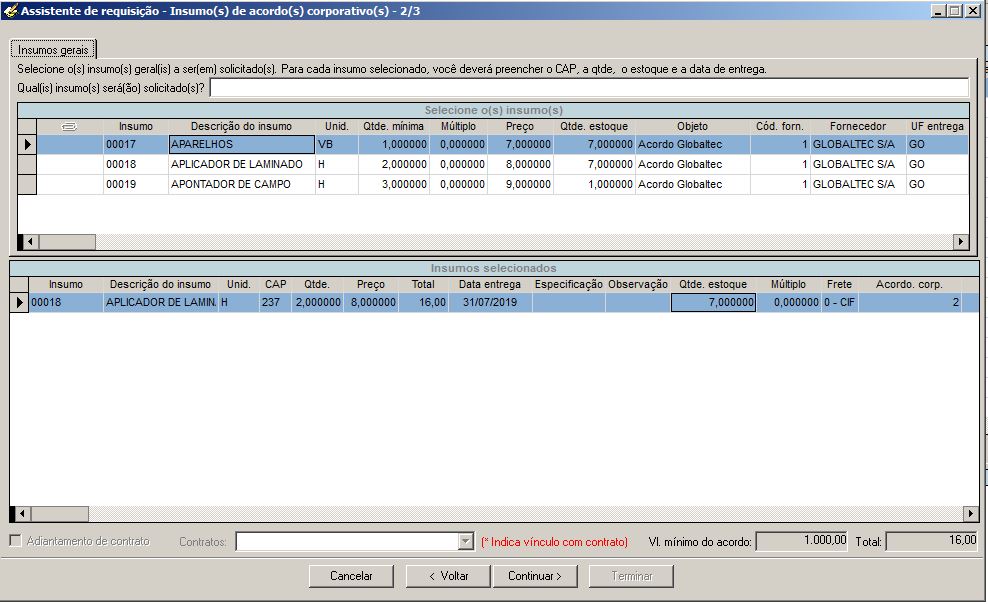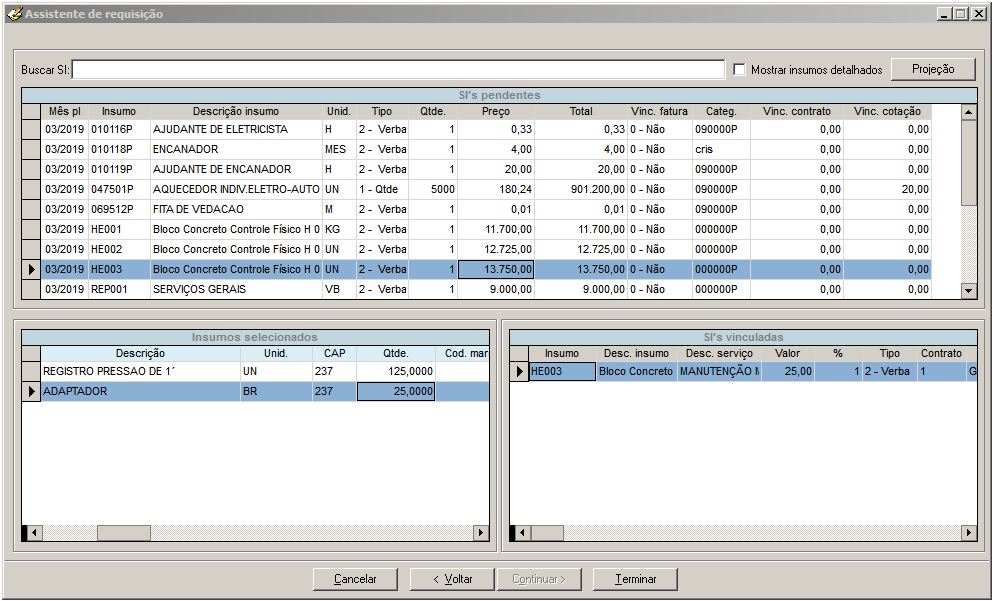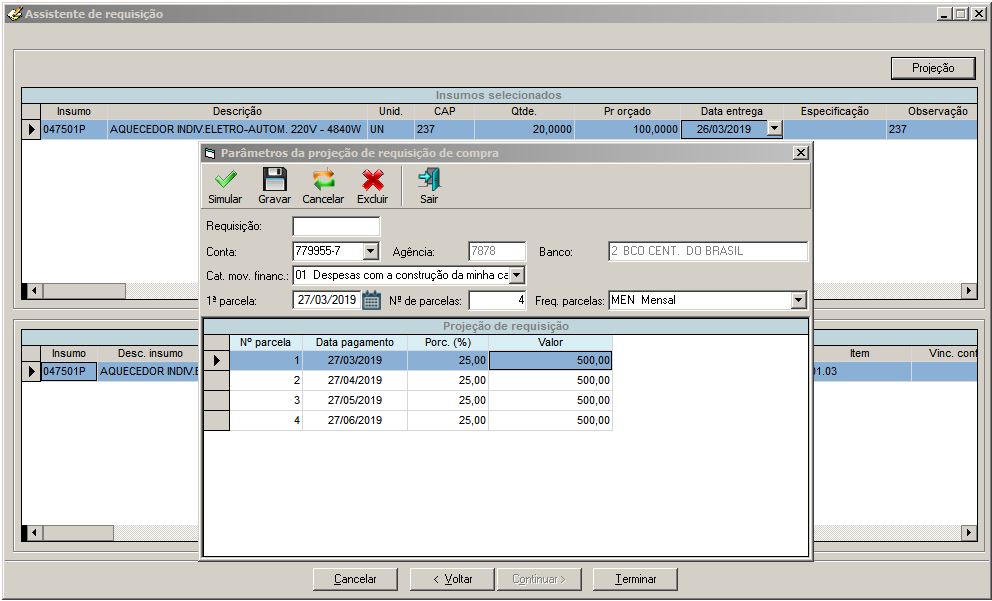Introdução
O Assistente de requisição permite gerar requisições de compra para determinadas empresas e obras, facilitando a compra de insumos e agilizando o pagamento desses materiais, pois a requisição pode ser paga sem a necessidade de passar com os materiais pelo processo de cotação do sistema.
Para acessar:
- Execute o Módulo de Suprimentos
- Menu Assistentes
- Sub-menu Assistente de Requisição
Insumo(s) geral(is) vinculado(s) a um insumo do planejamento
Nesta opção do assistente de requisição, deverá ser informado a empresa e obra, o mês de incidência e para qual fornecedor será realizada a requisição de compra. Assim será permitido escolher qualquer insumo para gerar uma requisição para a empresa, obra e fornecedor selecionado.
Após definir quais insumos farão parte da requisição de compra, deve ser informada a quantidade de cada insumo e a data de entrega de cada um, pois essas informações são obrigatórias para que possa continuar o assistente de requisição. Também podem ser informadas as especificações e as observações de cada insumo.
Lembrando que a requisição também pode ser definida como um adiantamento de compra, onde ao pagar esta requisição, o processo gerado do pagamento da requisição ficará vinculado ao contrato de material, como adiantamento de contrato. Para definir como adiantamento, basta marcar a opção de adiantamento de contrato e definir qual contrato terá o vínculo.
Quando todas as informações estiverem definidas, o botão continuar será habilitado e poderá continuar o assistente de requisição.
Depois de informar quais os insumos da requisição, as quantidades e datas, para finalizar o assistente, basta selecionar as Si’s de cada insumo da requisição e clicar em terminar. Poderão ser selecionadas Si’s do tipo quantidade ou verba.
Quando a requisição é gerada marcando a opção de adiantamento de contrato, as Si’s que serão selecionadas serão apenas as Si’s do contrato selecionado, mantendo assim o vinculo das Si’s da requisição com as Si’s do contato. Se o contrato não tiver vinculo com o planejamento, ficará libre a escolha das Si’s, podendo selecionar qualquer SI pendente no mês de incidência e empresa e obra selecionados.
Insumo(s) planejado(s)
Nesta opção do assistente de requisição, serão exibidas as Si’s pendentes do tipo quantidade no mês de incidência e empresa e obra selecionadas, para que seja feito o pedido de requisição com o mesmo insumo do planejamento.
Após a escolha dos insumos que farão parte da requisição de compra, basta definir a quantidade de cada insumo selecionado e clicar em continuar. Lembrando que ao selecionar o insumo, o sistema já preenche a coluna de quantidade com toda a quantidade pendente do insumo no planejamento.
Nesta visão o sistema já mostra os dados do insumo e os dados da SI, assim para finalizar o assistente de requisição, basta informar a data de entrega para cada insumo selecionado e clicar em terminar.
Insumo(s) de acordo(s) corporativo(s)
Nesta opção do assistente de requisição, deve ser informado a empresa e obra e o mês de incidência, pois o fornecedor será definido conforme os insumos selecionados para o assistente de requisição.
Os insumos listados para serem selecionados são apenas os que estão vinculados ao acordo corporativo e que estão confirmados, ou seja, nesta visão terá apenas insumos de acordos corporativos. Serão exibidos somente os acordos corporativos da mesma UF da obra selecionada no assistente e também quando a obra selecionada puder utilizar o acordo corporativo, pois no cadastro do acordo é possível selecionar as obras que não irão utilizar o acordo.
São exibidas as informações do fornecedor de cada acordo, o tipo do frete do insumo definido no acordo, e o número do acordo corporativo. Poderão ser selecionados vários insumos e de vários acordos diferentes, onde ao terminar a requisição de compra será gerada uma requisição para cada acordo selecionado, também é gerada mais de uma requisição para o mesmo acordo quando os insumos selecionados tiverem o tipo de frete diferente.
Após definir as quantidades de cada insumo, será habilitada a opção de continuar o assistente de requisição. Lembrando que a unidade e o preço dos insumos não poderá ser alterado, pois já foram definidos para os insumos no acordo, e a quantidade não poderá ser menor que a quantidade mínima definida para o insumo no acordo. Quando definido valor múltiplo para o insumo no acordo, a quantidade informada deve ser múltipla do mesmo.
O campo Vl. mínimo do acordo exibe o valor mínimo CIF cadastrado para o acordo corporativo, caso esteja posicionado em um insumo selecionado que o tipo de frete seja 0 – CIF, se o tipo do frete do insumo for 1 – FOB, será então exibido o valor mínimo FOB.
O campo Total exibe o valor total da requisição considerando os insumos selecionados que pertencem ao mesmo acordo corporativo e mesmo tipo de frete.
Depois de selecionados os insumos dos acordos e vincular as Si’s em cada um, será permitido terminar o assistente de requisição. Caso tenha mais de um acordo selecionado nos insumos, serão geradas as requisições conforme os acordos selecionados, onde cada requisição deverá ficar vinculada a apenas um acordo.
Projeção da requisição de compra
Ao final do assistente de requisição, existe a opção de projeção, onde permite que os dados de pagamento para a requisição sejam informados. Assim para adicionar uma projeção, basta preencher os preços orçados em todos os insumos e clicar no botão projeção.
Na tela de parâmetros da projeção da requisição, deve ser informada a agência e conta para pagamento, a categoria de movimentação financeira, a frequência das parcelas, a data da primeira parcela e a quantidade de parcelas. Assim basta simular a projeção e após conferir todas as informações clicar em gravar. Com isso ao realizar o pagamento da requisição de compra, essas informações serão utilizadas para gerar o processo de pagamento.
Perguntas:
Qual o programa de permissão para o Assistente de requisição?
É o programa GEASSISTREQCOMPRA.
Onde retiro a confirmação automática da requisição?
Cadastro da empresa> configurações gerais> aprovações> adicionar a quantidade desejada de confirmação.
É possível excluir uma requisição de compra?
Uma requisição com o status criada pode ser alterada para a situação cancelada.